Cos'è l'Intercalaggio
L'intercalaggio (tweening) è un termine, sicuramente molto noto agli utilizzatori di Flash, che si riferisce alla creazione dei fotogrammi che si trovano fra due fotogrammi chiave.
In pratica quello che si fa e creare la grafica di due fotogrammi, scelti come punto iniziale e finale dell'animazione, e poi, mediante la tecnica dell'intercalaggio, lasciare che sia il programma a disegnare tutti i passaggi intermedi.
Fireworks è in grado di applicare l'intercalaggio solo a due o più istanze delle stesso simbolo e agisce soltanto sulla posizione, l'opacità, la scalatura, la rotazione e gli effetti dal vivo. Non è quindi possibile attere un "morphing" (graduale passaggio da una forma a un'altra) a meno che non si riesca ad ottenere una forma dall'altra usando lo strumento Trasforma > Inclina.
L'applicazione di questa tecnica è molto semplice. Basta disegnare una qualsiasi forma, trasformarla in simbolo e crearne una copia (con un semplice Copia e Incolla o cliccando e trascinando il simbolo mentre si tiene premuto il tasto ALT) a cui si può cambiare posizione e/o dimensioni e opacità. A questo punto si selezionano entrambe le istante e si sceglie Elabora > Simbolo > Intercalaggio Istanze.
Nella finestra di dialogo che compare si deve impostare il numero di passaggi e se le immagini devono essere o meno distribuite sui vari fotogrammi (opzione necessaria per creare un'animazione).
[U]Nota[/U]: se non si attiva l'opzione di distribuzione sui fotogrammi si possono ottenere degli interessanti effetti grafici; qualcosa di simile a quella tecnica che in altri programmi di grafica vettoriale viene chiamata fusione (blending).
Fra le varie proprietà dei simboli che possono essere gestite dalla tecnica dell'intercalaggio gli effetti dal vivo richiedono una particolare attenzione.
Per prima cosa non è possibile usare quegli effetti che trasformano la forma in bitmap, ma anche per gli altri occorre usare un piccolo trucco per ingannare Fireworks. Infatti quando se si applica un effetto a una sola delle due istanze di simbolo per il programma gli oggetti risultano essere diversi e quindi l'intercalaggio non funzionerà come sperato. Il problema può essere risolto, come vedremo nell'esercizio, applicando lo stesso effetto a entrambe le istanze ma con parametri diversi.
Un altro limite delle animazioni create con Fireworks è l'impossibilità di far muovere gli oggetti su traiettorie curve; si può comunque ottenere qualcosa di simile usando più copie dello stesso simbolo posizionate in modo opportuno e applicando a tutte contemporaneamente la tecnica dell'intercalaggio.
Realizziamo un'animazione con l'intercalaggio
Questa animazione è ottenibile applicando la tecnica dell'intercalaggio a da alcune proprietà di un simbolo:
Partiamo da un nuovo documento 300x300 e tracciamo un cerchio senza contorno e con riempimento rosso (#FF0000). Convertiamo poi l'oggetto in simbolo e facciamone quattro copie impostando dimensioni e posizione delle varie istanze secondo la tabella seguente:
Applichiamo poi a tutte le istanze due effetti dal vivo: Regola Colore > Riempimento Colore scegliendo come colore il giallo (#FFFF00) e un'ombra discendente di colore rosso (#FF0000) con angolo di 130 gradi. Modifichiamo poi i parametri dei due effetti per le singole istanze facendo riferimento alla tabella seguente:
| Simbolo | Dimensioni | Posizione (X,Y) |
| 1 | 32x32 | (2,1) |
| 2 | 36x36 | (50,14) |
| 3 | 45x45 | (110,49) |
| 4 | 56x56 | (177,106) |
| 5 | 66x66 | (240,217) |
Adesso non rimane che selezionare tutto e scegliere Elabora > Simbolo > Intercalaggio Istanze selezionando l'opzione Distribuisci sui fotogrammi e impostando come numero di passaggi 3 (quando si applica l'intercalaggio a più di due istanze il numero di passaggi si riferisce a ogni coppia di istanze).
| Simbolo | Riempimento Colore Opacità |
Ombra Discendente | |
| Distanza | Morbidezza | ||
| 1 | 0% | 0 | 0 |
| 2 | 25% | 5 | 10 |
| 3 | 50% | 12 | 15 |
| 4 | 70% | 20 | 18 |
| 5 | 100% | 35 | 23 |
Per avere un'anteprima dell'animazione ottenuta si possono usare i comandi che si trovano in basso a sinistra nella finestra di lavoro.